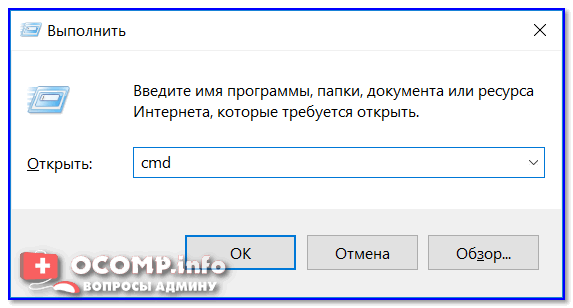- Как исправить высокий пинг на windows 10 2021
- DYRUS • HIGH PING EUW SOLOQ NO PROBLEM!
- Наблюдайте за своей сетью с помощью диспетчера задач
- Отключить автоматическое обновление Windows
- Решить общие проблемы маршрутизатора
- Отключить регулирование сети
- Сброс настроек подключения Windows
- Рассмотрим новое оборудование и новый интернет-провайдер
- Время игры
- Как понизить высокий пинг — 10 способов. От чего зависит пинг и как его узнать.
- Как узнать свой пинг
- Что это такое: важные моменты
- Как определить пинг до сервера
- В играх
- Как уменьшить пинг: на что обратить внимание!
Как исправить высокий пинг на windows 10 2021
DYRUS • HIGH PING EUW SOLOQ NO PROBLEM!
Если вы онлайн-геймер, вы знаете, насколько раздражающим может быть пинг. Если у вас возникли проблемы с правильным подключением к игровым серверам, вот несколько шагов, которые вы можете предпринять, чтобы исправить это.
Наблюдайте за своей сетью с помощью диспетчера задач
Windows 10 позволит вам увидеть, какие приложения используют наибольшую пропускную способность сети за кулисами. Вы часто найдете автоматические загрузки, онлайн-видео и музыку.
Шаг 1. Нажмите Crtrl + Shift + Esc, чтобы открыть диспетчер задач.
Шаг 2. Нажмите Подробнее.
Шаг 3. Сортируйте столбец «Сеть» в порядке убывания (от высокого к низкому), чтобы увидеть приложения, которые используют наибольшую пропускную способность.
Шаг 4. Закройте приложения, используя большую пропускную способность (если это не системный процесс).
Также прочитайте: Как использовать диагностику сети Windows для устранения проблем в сети
Отключить автоматическое обновление Windows
Windows загружает обновления без вашего разрешения, поэтому они могут работать во время игры. Так как вы не можете приостановить обновление, которое уже началось, оно может испортить ваш опыт онлайн-игр.
Предпочтительным методом решения этой проблемы является использование нового параметра Windows 10, который позволяет вам выбирать, сколько пропускной способности Windows обновления могут использовать. Для тех из нас, кто не живет в гигабитных кварталах, Windows, принимающая 40% доступной скорости, недопустима.
Шаг 1. Перейдите в приложение «Настройки», затем «Обновление и безопасность».
Шаг 2. Отсюда нажмите Дополнительные параметры.
Шаг 3. Теперь вам нужно поискать оптимизацию доставки.
Шаг 4. Нажмите дополнительные параметры еще раз.
Шаг 5. Сбросьте процент загрузки и загрузки. Предел в 10% работает хорошо, так как недостаточно заметить разницу во время игры, но обновления по-прежнему выполняются в разумные сроки.
Другой способ исправить это — сообщить Windows, что ваша сеть измерена. То есть, обманом заставьте Windows думать, что у вас есть ограниченные данные в определенной сети WiFi, и что она вам нужна, чтобы не загружать обновления, когда она подключена к ней.
Когда вы будете готовы загрузить обновление, подключитесь к другой сети Wi-Fi или отключите измеренный параметр, и Windows загрузит его как обычно.
Шаг 1. В приложении настроек перейдите в Сеть и Интернет.
Шаг 2. Нажмите Ethernet на боковой панели подъема.
Шаг 3. Нажмите на сеть, к которой вы сейчас подключены.
Шаг 4. Включите переключатель Set as Metered Connection.
Обязательно время от времени отключайте это, иначе вы можете пропустить критические обновления безопасности и драйверов.
Также имейте в виду, что автоматические обновления приложений Windows и сетевые обновления будут отключены. По этим двум причинам часто лучше включать это только перед игровой сессией.
Если это не работает, перейдите в «Настройки»> «Обновление и безопасность»> «Дополнительные параметры» и убедитесь, что параметр загрузки с измеренным подключением отключен.
Решить общие проблемы маршрутизатора
Ваш пинг может быть уменьшен, если у вас нет надежного подключения к интернет-маршрутизатору. Вот несколько способов, которыми вы можете отбросить свой пинг дальше:
- Подойдите ближе к WiFi-роутеру или подключитесь напрямую с помощью кабеля Ethernet.
- Выключите другие устройства, используя сеть.
- Перезагрузите ваш роутер.
Отключить регулирование сети
В Windows есть встроенный параметр, который ограничивает пропускную способность вашего компьютера.
Результаты могут отличаться, и это может принести больше вреда, чем пользы, но стоит поиграть с настройками, чтобы увидеть, работает ли он для вас.
Нам нужно поиграть с некоторыми настройками Windows в Интернете, поэтому следуйте внимательно.
Шаг 1. Поиск Windows для Regedit.
Шаг 2. Следуйте по следующему пути программы, используя стрелку рядом с каждой папкой, чтобы открыть следующую папку: HKEY_LOCAL_MACHINE \ SOFTWARE \ Microsoft \ Windows NT \ CurrentVersion \ Multimedia \ SystemProfile.
Шаг 3. Пока у вас выбрана папка SystemProfile, дважды щелкните NetworkThrottlingIndex.
Шаг 4. Измените значение данных на ffffffff с шестнадцатеричным основанием, все еще выбранным.
Если вы хотите переключиться обратно, по умолчанию используется шестнадцатеричное значение a.
Сброс настроек подключения Windows
В крайнем случае, вы можете запустить Windows 10 Network reset. Сброс устанавливает все ваши драйверы и программное обеспечение, которые взаимодействуют с вашим сетевым подключением, включая VPN.
Если вы готовы потратить время на настройку резервной копии, сброс сети устранит многие распространенные проблемы с интернет-соединением.
Вы найдете функцию в Настройки> Сеть и Интернет> Сброс сети.
Рассмотрим новое оборудование и новый интернет-провайдер
Если ни один из вышеперечисленных шагов не уменьшил ваш игровой пинг, возможно, пришло время инвестировать в новый интернет-маршрутизатор. Лучший маршрутизатор обеспечит более стабильное соединение, которое может обрабатывать больше устройств, подключенных к сети.
Вам может понравиться: Как выбрать Wi-Fi роутер, который подходит именно вам
В качестве альтернативы, новый интернет-провайдер или даже модернизированный план часто могут принести лучший пинг.
Время игры
Теперь, когда ваш пинг ниже, вы можете спокойно играть.
Есть еще предложения? Дайте нам знать в комментариях ниже.
Как понизить высокий пинг — 10 способов. От чего зависит пинг и как его узнать.
Подскажите, как можно понизить высокий пинг в игре World of Warcraft? Когда просто бегаешь и убиваешь мобов — то все нормально, но, когда начинаешь биться с другими людьми — игра долго отвечает на мои нажатия. Пинг колеблется от 200 до 300 мс.
Пробовал чистить Windows, оптимизировать, но всё равно не помогло. Можно ли еще что-то сделать?
Всем всего доброго!
В общем-то, это всего лишь один вопрос из десятков. Все пользователи, кто играет в онлайн-игры: танки, WOW, Counter-Strike, и др., думаю, что не раз и не два сталкивались с лагами и задержками (то бишь пинг стал очень высоким) в процессе игры.
В этой статье приведу основные моменты, от чего зависит пинг, как его узнать, и как можно его понизить. Думаю, заметка будет интересна всем любителям сетевых игр.
Если вы хотите узнать свою реальную скорость интернета — см. эту заметку.
Как узнать свой пинг
Что это такое: важные моменты
Для начала, чтобы правильно все всё поняли, дам свое определение пингу (простое и лаконичное 👀).
Пинг — это время, затраченное на отправление «куска» данных с вашего компьютера на другой, и получение от него ответа.
Если совсем утрировать: если вы зададите какой-то вопрос человеку и получите у него ответ — то время от начала вопроса и до конца ответа на него — это и будет пинг.
Измеряется пинг, обычно, в мили-секундах (мс или ms). В играх часто пишут на английском: Latency или Ping.
Разумеется, что чем выше пинг — тем хуже для вас: ваша реакция в игре будет оставлять лучшего, пока вы нажмете кнопку и она сработает — пройдет значительное время, а значит за него вас просто-напросто могут выиграть. Особенно, это заметно в активных играх, где нужна хорошая реакция.
Как определить пинг до сервера
Пинг — величина изменчивая в реальном времени, и к тому же к разным серверам она будет разная. Т.е. к одному серверу пинг может быть 100 мс, а к другому 500 мс.
Чаще всего, пинг требуется узнать к какому-то одному, двум серверам. Вряд ли вас интересует эта величина ко всем серверам без исключения.
Чтобы узнать пинг — вам потребуется IP-адрес сервера (либо его доменное имя, например, ocomp.info ).
Затем нужно открыть командную строку: нажмите сочетание кнопок Win+R , введите CMD и нажмите Enter.
Как запустить командную строку — универсальный способ для Windows 7, 8, 10
Далее в командной строке напишите следующее:
- ping ocomp.info — будет послано 4 пакета, по которым определено среднее время ответа в мс (см. на скрине ниже);
- ping 176.114.4.148 — аналогично предыдущей команде, только адрес задан в виде IP-адреса.
CMD — определение пинга
В играх
👉 Что касается непосредственно игр — то в подавляющем большинстве онлайн-хитов эта величина показывается автоматически!
Например, в WOW, чтобы узнать свой пинг — достаточно навести мышку на значок с компьютером 👇 (кстати, цвет у него может быть разным: зеленый — все в порядке, желтый — имеется задержка, красный — играть будет тяжело или невозможно) . На скрине ниже, задержка составляет 132 мс (если у вас английская версия — то см. Latency).
Если речь идет о «Контре» (Counter-Strike) — то пинг вообще показывается и при подключении к серверу, и непосредственно в самой игре. В общем-то, здесь не вижу никаких сложностей с его определением.
Counter Strike — пинг к серверам
Как уменьшить пинг: на что обратить внимание!
1) Интернет-провайдер
Огромное значение на качество интернет-подключения (в том числе и на пинг) — играет ваш Интернет-провайдер.
Бывает так, что у вашего соседа пинг в десятки раз ниже на том же сервере, на каком играете и вы — а разница лишь в провайдере услуг.
Поэтому, первый совет — попробуйте поинтересоваться у ваших знакомых, друзей, соседей — нет ли у них подобной проблемы, может быть даже попробовать на их ПК запустить нужную игру и сравнить величины задержек. Далее принять решение о смене провайдера.
👉 Кстати, лично знаю, что пара знакомых ребят «сидят» на более дорогих тарифах у не самых популярных Интернет-провайдеров только ради хорошей связи с несколькими игровыми серверами.
2) Вид подключения
Также большое значение может иметь вид подключения: скажем 3G-модем проиграет в пинге обычному проводному (оптоволокно) подключения к интернету (которое на сегодняшний день, на мой скромный взгляд, обеспечивает лучшие показатели, что касается пинга) .
Кстати, если у вас установлен роутер — то имейте ввиду, что некоторые недорогие модели, могут не справляться с вашей загрузкой сети и притормаживать (это так же отразиться на задержках и лагах в играх) .
В этом случае можно порекомендовать отключить роутер и подключить сетевой кабель напрямую к сетевой карте ПК и проверить, как будет идти игра.
При подключению к своему роутеру по Wi-Fi — пинг в CS 1.6 у меня примерно 40-50 мс.
При подкл. к этому же роутеру с помощью сетевого кабеля — пинг снижается до 20-30 мс (т.е. на 10-20 мс).
Сетевой кабель напрямую к порту ноутбука
3) Удаленность сервера с игрой
Второй и также очень важный момент — где находится сервер с игрой: в вашей локальной сети, в вашем городе, в вашей стране, или вообще за рубежом?
Как правило, чем дальше сервер — тем выше будет пинг (но это правило, работает не всегда).
Я, конечно, понимаю, что игровой сервер не всегда есть желание менять (особенно, когда появились друзья, завязалось общение) , но всё же — иногда сменив сервер, пинг можно уменьшить в разы! Можно перейти играть на другой сервер сразу целым кланом (особенно, если вы все из одного города. ).
4) Скорость подключения, тариф
Есть такой миф, что, чем выше скорость подключения — тем ниже пинг! На самом деле это не совсем так.
Если скорости интернет-подключения будет недостаточно для передачи данных между тобой и игровым сервером — тогда так же появятся тормоза в игре, задержки и пр. Но они не связаны непосредственно с пингом — отсюда и идет путаница.
Вообще, скорость — это параметр, который определяет за какое время ты сможешь получить запрошенные данные (измеряется в МБ\с) . Пинг же — это время, затрачиваемое на ответ сервера, т.е. чем ниже пинг — тем быстрее начнется скачивание, а вот время скачивания — будет зависеть от скорости.
В общем-то, посыл этой части статьи — узнать какая должна быть скорость для комфортной игры, а затем проверить свою скорость подключения (реальную, а не ту, которая у вас указана в договоре с Интернет-провайдером) .
5) Загруженность интернет-канала
Если параллельно с игрой вы что-то скачиваете — то пинг может заметно упасть.
Многие, кстати, даже не догадываются, что их система Windows может скачивать обновления, uTorrent — раздает файлы, и иногда их также скачивают от вас другие пользователи, также посмотрите на другие ПК/ноутбуки (если у вас подключено к интернету несколько машин) и пр.
Как отключить обновления в Windows — см. заметку.
Чтобы проверить, какие приложения загружают сеть — откройте диспетчер задач (сочетание кнопок Ctrl+Shift+Esc) и посмотрите колонку «сеть» (отсортируйте по ней нагрузку).
👉 В помощь! Чем и какими программами нагружена моя сеть интернет, куда пропадает трафик? Ограничение скорости загрузки и отдачи для любой из программ
Диспетчер задач — нагрузка на сеть
Важно!
Возможно, что конкретно у вас в квартире на сеть никакой посторонней нагрузки и не будет — но интернет-канал вашего провайдера будет нагружен другими пользователями (в доме-то и районе не одни Вы живете 👀) .
Особенно, это бывает заметно в вечерние часы, когда все дома и нагрузка на сеть возрастает. Здесь уместны рекомендации, касающиеся Интернет-провайдера (см. п.1 выше).
6) Проблема с драйвером на сетевую карту
Большое значение на работу сетевого адаптера могут оказывать драйвера (в принципе, как и на любое другое оборудование) .
Например, на моем рабочем ноутбуке, после того как я снес драйвера, установленные Windows по умолчанию, и установил с сайта производителя устройства — скорость Wi-Fi подключения выросла в 1,5 раза!
Вообще, тема с драйверами достаточно обширна, ниже приведу пару ссылок на статьи, из которых вы узнаете, как правильно найти драйвера, и как их обновить.
7) Не загружен ли компьютер на 100% посторонними задачами?
Возможно, у вас тормозит онлайн-игра не из-за пинга, а из-за того, что, например, высокая нагрузка на процессор и он просто не успевает, зависает.
Подобное может наблюдаться и при высокой нагрузке на жесткий диск, ОЗУ. Всё это подробно я разобрал в статье про тормоза компьютера, и рекомендую с ней ознакомиться для диагностики и оптимизации работы вашей ОС Windows.
8) Настройка планировщика пакетов (тонкая настройка Windows 1)
Планировщик пакетов QoS (или диспетчер пакетов QoS) по молчанию резервирует определенную долю интернет-канала для обновлений операционной системы, отправки статистики, электронной почты и т.д., и т.п.
Порой эта резервация доходит до 10-20% от пропускной способности канала, что согласитесь, не мало?! Поэтому, логично, что ее необходимо отключить.
Как это сделать:
- зайти в редактор локальной групповой политики — для этого нужно нажать Win+R, ввести в строку «Открыть»gpedit.msc и нажать Enter;
- далее перейти в раздел: Конфигурация компьютера/Административные шаблоны/Сеть/Планировщик пакетов QoS (или диспетчер пакетов QoS);
- затем передвинуть ползунок в положение «Включено» и поставить значение в «0». Сохранить настройки и перезагрузить ПК.
Резервируемая пропускная способность
Примечание : не на каждой версии Windows можно открыть настройки редактора групповой политики (в начальных и домашних версиях — эта опция отключена. Однако, выход есть!) .
8.1) Установка скрипта Leatrix Latency Fix (тонкая настройка Windows 2)
Это скрипт (кстати, его написал фан игры World of Warcraft) призван убрать задержку ответа системы на обработку пакетов (в Windows по умолчанию это работает не так!). В итоге подтверждение отсылается сразу, чем несколько уменьшается задержка.
Кстати, подобное можно сделать и без специальных скриптов — но придется долго рыться в реестре (что сможет не каждый) . А подобная программа работает в авто-режиме, пользоваться легко, устанавливать не требуется. Что еще нужно? 👌
После того, как загрузите скрипт, извлеките архив и запустите исполняемый файл (потребуются права администратора).
Далее посмотрите, что у вас будет написано в окне:
- предложение установить (Install) — устанавливайте и перезагружайте компьютер;
- предложение удалить (Remove) — если так, лучше не трогайте, значит изменения уже внесены в реестр (нажав же на Remove — вы вернете настройки в исходное состояние) .
9) Брандмауэр и антивирусы
Еще один момент на котором бы хотелось заострить внимание — это работа антивируса и брандмауэра (часто они объединены в одну защитную программу, называемую антивирусом).
По умолчанию, брандмауэр недоверчиво относится к незнакомым его программам и, по умолчанию, спрашивает вас, давать ли доступ к сети той или иной программе.
Отключение антивируса Avast на 1 час
Все эти проверки часто сказываются на работе игр. Рекомендую: либо внести игру в список доверенных приложений, либо на время игры отключать брандмауэр (да и антивирус). Благо, что на многих современных антивирусах уже есть игровой режим.
Как запретить любой программе доступ к интернету, настройка брандмауэра .
10) Установка спец. утилит, повышающих приоритет игр
Ну и последнее, сейчас есть достаточно много утилит, которые могут задать максимальный приоритет для игры (во время ее запуска) , освободить ОЗУ, закрыть ненужные процессы — таким образом, все ресурсы ПК будут задействованы на игру (а не на посторонние задачи) .
Благодаря этому, удается не только снизить несколько пинг, но и ускорить работу самой игры. О таких утилитах я рассказывал в одной из своих прошлых статей, ссылка ниже 👇.
Надеюсь, после принятия комплекса мер — пинг ваш станет ниже.